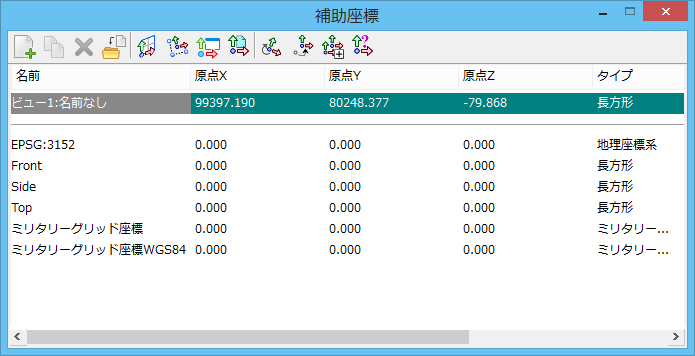| 新しいACSを作成
|
既定名がハイライト表示されて編集可能になっているリストボックスに新しいACSを追加します。新しいACSの「原点」プロパティと「タイプ」プロパティは、自動的に、既定でアクティブACSと一致するように設定されます。
|
| ACSをコピー
|
リストボックス内でハイライト表示されているACSのコピーを作成します。
|
| 補助座標を削除
|
リストボックスでハイライト表示されているACSを削除します。
|
| 補助座標をインポート
|
「補助座標系をインポート」ダイアログボックスを開きます。このダイアログボックスで、別のDGNファイル内のモデルからACSをインポートします。
|
| 補助座標系:要素で定義
|
「補助座標系を要素で定義」ツールと同じ機能を実行します。
|
| 補助座標系を点で定義
|
「補助座標系を点で定義」ツールと同じ機能を実行します。
|
| 補助座標系をビューで定義
|
「補助座標系をビューで定義」ツールと同じ機能を実行します。
|
| 補助座標系を参照で定義
|
「補助座標系を参照で定義」ツールを選択します。
|
| 補助座標系を回転
|
「補助座標系を回転」ツールを選択します。
|
| 補助座標系を移動
|
「補助座標系を移動」ツールを選択します。
|
| 選択したビューに補助座標系を適用
|
「選択したビューに補助座標系を適用」ツールを選択します。
|
| 補助座標系を選択
|
「補助座標系を選択」ツールを選択します。
|
| リストボックス
|
リストボックスには、最上段のセパレータの上にアクティブACSが表示され、そのセパレータの下に使用可能なACSが表示されます。リスト内の列は次のとおりです。
- 名前 - ACSの名前を表示します。選択されているACSの「名前」を編集するには、それをクリックして新しい名前を入力します。
- 尺度 - ACSの尺度を表示します。選択されているACSの「尺度」を変更するには、それをクリックしてポップアップメニューから新しい尺度を選択します。
- 原点X - ACSのX軸の原点の値をグローバル座標値で表示します。選択されているACSの「原点X」の値を編集するには、それをクリックして新しい値を入力します。
- 原点Y - ACSのY軸の原点の値をグローバル座標値で表示します。選択されているACSの「原点Y」の値を編集するには、それをクリックして新しい値を入力します。
- 原点Z - (3次元のみ)ACSのZ軸の原点の値をグローバル座標値で表示します。選択されているACSの「原点Z」の値を編集するには、それをクリックして新しい値を入力します。
- 向き - (3次元のみ)ACSでのモデルの向きを表示します。選択されているACSの向きを編集するには、現在の向きをクリックし、リストから新しい向きを選択します。
- 回転 - ACSでのモデルの回転を表示します。選択されているACSの回転を編集するには、現在の値をクリックして新しい値を入力します。回転は基本の向きのZ軸に適用されます。
- タイプ - ACSのタイプ(「長方形」、「円筒形」、または「球」)を表示します。3次元では、選択されているACSの「タイプ」を変更するには、それをクリックしてポップアップメニューから新しいタイプを選択します。
- 注記 - ACSの注記を表示します(オプション)。選択されているACSの「注記」を編集するには、それをクリックして新しい注記を入力します。
注記: 「尺度」、「方向」、「回転」の列は既定で非表示になっています。これらの列を表示するには、リストボックスのヘッダー行を右クリックして、ポップアップメニューから各項目を選択します。
|
| ポップアップメニュー
|
(右クリック)ポップアップメニュー内のオプションを使用すれば、選択されているACSに対して次のタスクを実行することができます。
- アクティブなビューを設定 - (非アクティブACSのみ)選択されているACSをアクティブに設定します。ACSエントリをダブルクリックすることによって、これと同じ処理を実行することができます。
- すべてのビューを設定 - 選択されているビューのACSを、ビューグループに含まれるすべてのビューに設定します。
- アクティブから更新 - (非アクティブACSのみ)選択されているACSのすべての値をアクティブACSの値と一致させます。
- グローバルにリセット - 座標値を、アクティブACSが"名前なし"として表示される元のグローバル座標値に戻します。
- コピー - 選択されているACSのコピーを作成します。既定で、コピーされたACSは、「<ACS名>のコピー」という名前が付けられ、編集できるようにハイライトされます。
- 向き一定をオン/オフ - オンにすると、アクティブACSがビューの回転に沿って回転します。このオプションは、アクティブな補助座標系でのみ有効です。
- 削除 - (非アクティブACSのみ)選択されているACSを削除します。
- 名前を変更 - (非アクティブACSのみ)選択されているACSの名前を変更することができます。
|